Мәзір операциялары мен параметрлері
- [
] режиміндегі мәзір экраны
- [
]/[
]/[
]/[
]/[
]/[
] режиміндегі мәзір экраны
- Мәзірді орнату процедурасы
- Күңгірт мәзір элементтері
- (1)
түймесі
- (2)
түймесі
- (3)
түймесі
- (4) Экран
- (5)
Жылдам басқару дискісі 1
- (6)
түймесі
- (7)
Жылдам басқару дискісі 2
- (8)
Негізгі диск
[ ] режиміндегі мәзір экраны
] режиміндегі мәзір экраны
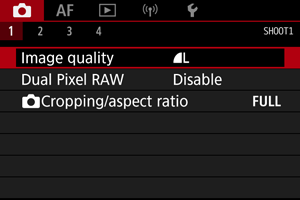
- [
] режимінде кейбір қойындылар мен мәзір элементтері көрсетілмейді.
[ ]/[
]/[ ]/[
]/[ ]/[
]/[ ]/[
]/[ ]/[
]/[ ] режиміндегі мәзір экраны
] режиміндегі мәзір экраны
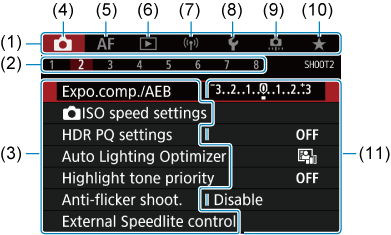
- (1) Негізгі қойындылар
- (2) Қосалқы қойындылар
- (3) Мәзір элементтері
- (4)
: Түсіру
- (5)
: Автофокус
- (6)
: Ойнату
- (7)
: Сымсыз мүмкіндіктер
- (8)
: Орнату
- (9)
: Теңшелетін функциялар
- (10)
: Менің мәзірім
- (11) Мәзір параметрлері
Мәзірді орнату процедурасы
-
Мәзір экранын ашыңыз.
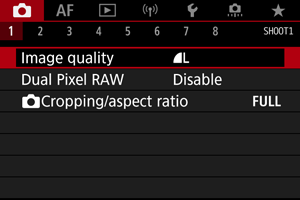
- Мәзір экранын көрсету үшін
түймесін басыңыз.
- Мәзір экранын көрсету үшін
-
Қойындыны таңдаңыз.
дискісін бұраған сайын негізгі қойынды (функциялар тобы) ауысады. Қойындыларды
түймесін басу арқылы да ауыстыруыңызға болады.
- Қосалқы қойындыны таңдау үшін
дискісін бұраңыз.
-
Элементті таңдаңыз.
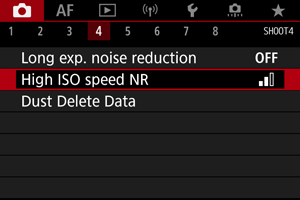
- Элементті таңдау үшін
дискісін бұраңыз, содан кейін
түймесін басыңыз.
- Элементті таңдау үшін
-
Параметрді таңдаңыз.
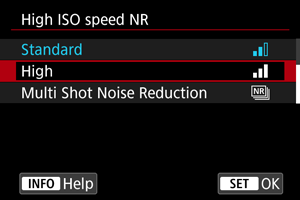
- Параметрді таңдау үшін
дискісін бұраңыз.
- Ағымдағы параметр көк түспен көрсетіледі.
- Параметрді таңдау үшін
-
Параметрді орнатыңыз.
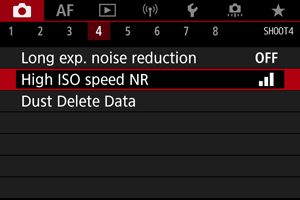
- Оны таңдау үшін
түймесін басыңыз.
- Оны таңдау үшін
-
Параметрден шығыңыз.
- Түсіруді күту режиміне оралу үшін
түймесін басыңыз.
- Түсіруді күту режиміне оралу үшін
Ескертпе
- Осыдан кейін мәзір функцияларының сипаттамасы мәзір экранын көрсету үшін
түймесі басылған деп қабылдайды.
- Мәзір операцияларын мәзір экранын түрту немесе
дискісін пайдалану арқылы да орындауға болады.
- Операцияны болдырмау үшін
түймесін басыңыз.
Күңгірт мәзір элементтері
Мысалы: Ашық реңк артықшылығы орнатылған кезде
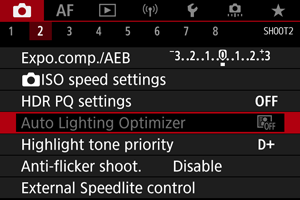
Күңгірт мәзір элементтерін орнату мүмкін емес. Егер басқа функция параметрі мәзір элементіне кедергі жасаса, ол күңгірт болады.
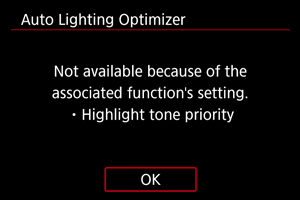
Күңгірт мәзір элементін таңдап, басу арқылы кедергі жасайтын функцияны көре аласыз.
Егер кедергі жасайтын функция параметрін орнатуды болдырмасаңыз, күңгірт мәзір элементін орнатуға болады.
Ескерту
- Белгілі бір күңгірттелген мәзір элементтері үшін үстінен жазу функциясын көре алмауыңыз мүмкін.